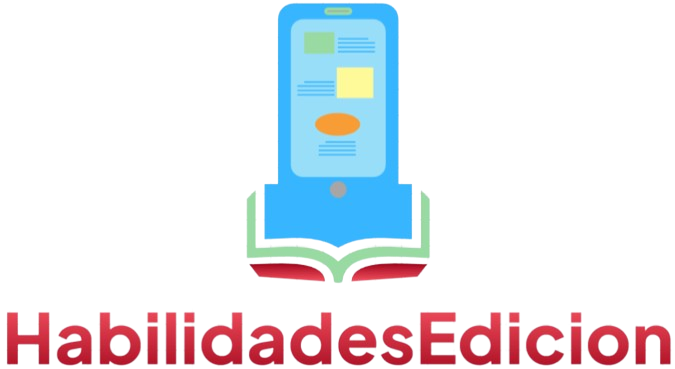Las pantallas táctiles pueden ser extremadamente útiles, proporcionando una experiencia de usuario intuitiva y eficiente. Sin embargo, a veces pueden presentar problemas y dejar de responder a la entrada táctil. Si estás enfrentando este problema con tu computadora, aquí hay una guía paso a paso para resolverlo.
Pasos Iniciales de Solución de Problemas
A continuación, se presentan algunos pasos básicos que debes seguir para comenzar a solucionar el problema:
- Reinicia tu computadora.
- Asegúrate de que la pantalla esté limpia y libre de polvo o suciedad.
- Verifica que no haya objetos o burbujas de aire entre la pantalla y el protector de pantalla (si hay uno).
Tabla de Pasos Iniciales
| Acción | Descripción |
|---|---|
| Reinicar la computadora | Apaga y enciende la computadora |
| Limpiar la pantalla | Usa un paño suave para eliminar cualquier suciedad |
| Verificar objetos | Asegúrate de que no haya nada entre la pantalla y el protector |
Verificación de la Configuración de Hardware y Software
1. Comprobar la Configuración del Dispositivo
Verifica si el dispositivo de pantalla táctil está correctamente configurado y habilitado:
- Abre el Administrador de Dispositivos.
- Localiza la sección de Dispositivos de interfaz humana y expándela.
- Busca el dispositivo de pantalla táctil (suele ser algo como Pantalla táctil compatible con HID).
- Haz clic derecho en él y selecciona Habilitar, si está deshabilitado.
2. Actualización de Controladores
Asegúrate de tener los controladores de pantalla táctil más recientes. Esto puede hacerse manualmente descargando los controladores desde el sitio web del fabricante o mediante una herramienta de actualización de controladores.
Paso a Paso para Actualizar Controladores
- Abre el Administrador de Dispositivos.
- Encuentra la Pantalla táctil compatible con HID bajo Dispositivos de interfaz humana.
- Haz clic derecho y selecciona Actualizar controlador.
- Sigue las instrucciones para buscar e instalar los controladores más recientes.
Pruebas de Diagnóstico
1. Usar Herramientas de Diagnóstico Integradas
Algunas computadoras vienen con herramientas de diagnóstico que pueden ayudarte a identificar problemas con la pantalla táctil. Consulta el manual del usuario o la sección de soporte del sitio web del fabricante para más información.
2. Pruebas Externas
Conecta la pantalla táctil a otra computadora (si es posible) para ver si el problema persiste. Si la pantalla funciona bien en otro dispositivo, el problema puede estar en la configuración de software o hardware de tu computadora original.
Configuraciones Adicionales
1. Configuraciones de Calibración de Pantalla
Calibrar la pantalla táctil puede solucionar problemas de respuesta:
- Abre el Panel de control.
- Ve a Hardware y Sonido y luego Pantalla.
- Selecciona Calibrar la pantalla.
- Sigue las instrucciones en pantalla para recalibrar.
2. Restablecimiento de Configuraciones de Fábrica
Si todo lo demás falla, considera restablecer la configuración de la pantalla táctil a los valores predeterminados de fábrica. Ten en cuenta que esto puede borrar configuraciones personalizadas.
Solicitar Soporte Técnico
Si después de seguir todos estos pasos el problema persiste, puede ser necesario contactar al soporte técnico para recibir ayuda adicional. Proporciona detalles específicos sobre el problema y los pasos que has seguido para solucionarlo.
Conclusión
Una pantalla táctil que no responde puede ser frustrante, pero con paciencia y siguiendo estos pasos, es posible identificar y resolver la mayoría de los problemas comunes. Desde ajustes básicos y actualizaciones de controladores hasta pruebas de diagnóstico y configuraciones avanzadas, hay una amplia gama de métodos para asegurar que tu pantalla táctil vuelva a funcionar correctamente.
Recuerda mantener tu sistema y controladores siempre actualizados y realizar un mantenimiento regular para evitar problemas futuros.